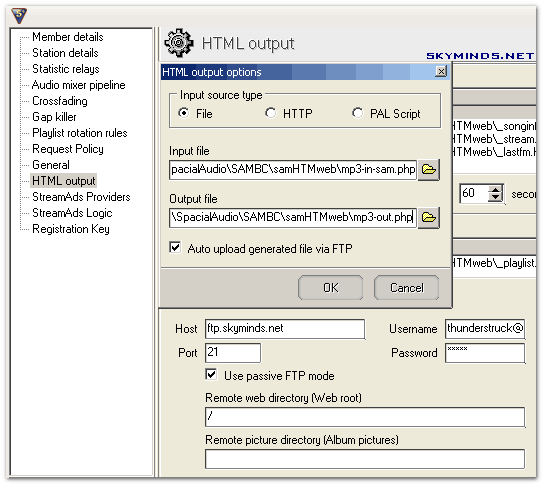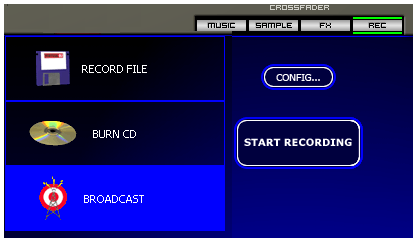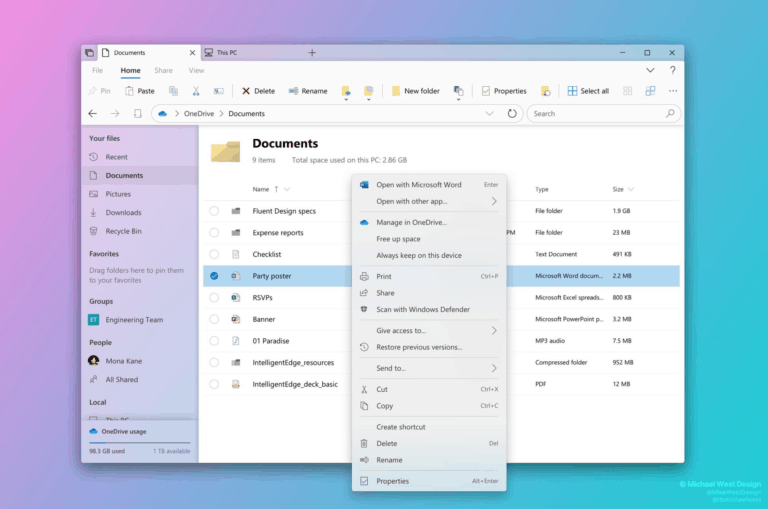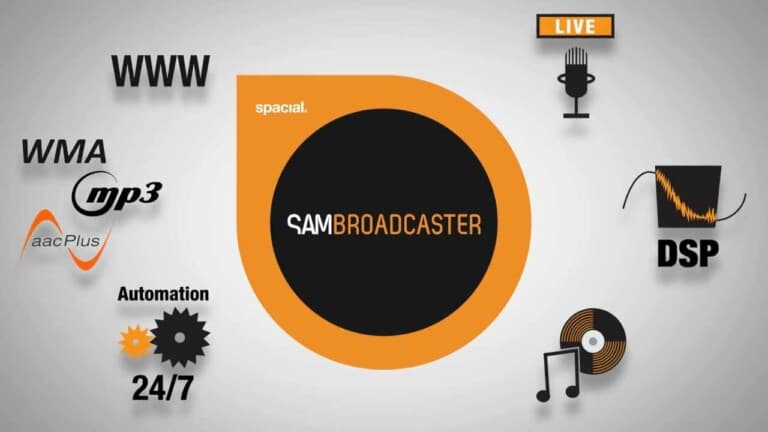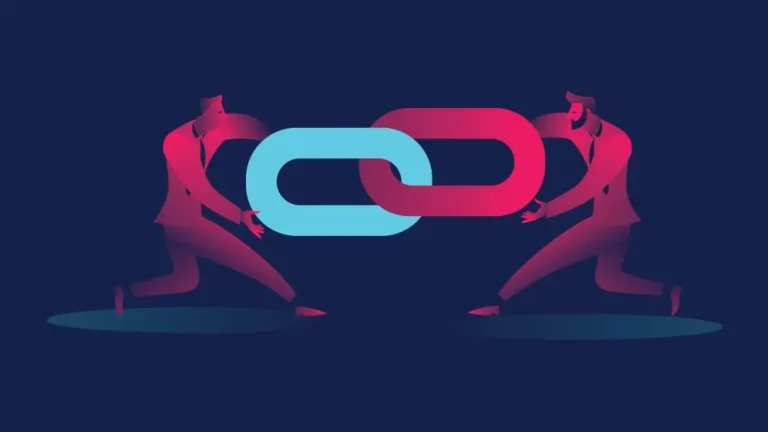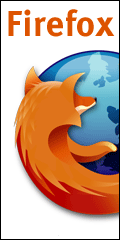Bien, j’ai finalement trouvé la solution pour faire disparaître la barre de défilement horizontale (horizontal scrollbar) sous Internet Explorer. Pas besoin de toucher aux marges ou d’ajouter des divs imbriqués, il suffit de rajouter cette ligne dans votre fichier CSS :
html { overflow-x: hidden; }Code language: CSS (css)
Quand je pense que j’ai quasiment réécrit tout le code CSS alors qu’une ligne de code suffit pour que tout rentre dans l’ordre…
Enfin, maintenant que cela fonctionne avec tous les navigateurs, j’ai défini le thème LSD comme le style par défaut de ce blog – vu que c’est celui que j’utilise depuis déjà pas mal de temps – et puis, cela donne un petit coup de jeune à la présentation générale. ^_^
J’ai aussi modifié le filtre anti-spam : désormais, les commentaires sont ouverts sur tous les posts, même les plus vieux dans une limite de 500 jours contre 100 auparavant.
Et en 2 jours, ce que j’avais prédit est finalement arrivé : j’ai maintenant plus de commentaires que de posts – yay ! ;-). Alors comme ça on aime les tutoriels hein ? Bon, je vais voir ce que je peux vous mitonner pour satisfaire votre soif de découverte…